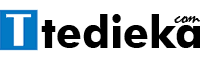Lagi enak-enak nonton YouTube, eh buffering. Padahal paket WiFi kamu itu udah kayak langganan Sultan — mahal dan kuenceng! Setelah diselidiki, ternyata tetangga yang pernah minta password “sekali doang” masih aktif nyedot internet…wkwkwk!
Tenang… kamu nggak perlu jadi hacker profesional buat ngusir si pembonceng liar itu. Artikel ini akan kasih tahu cara memblokir pengguna WiFi langsung dari HP maupun komputer, tanpa ribet dan tanpa harus ganti router segala.
Kamu bakal tahu:
- Cara cek siapa aja yang nyambung ke WiFi kamu,
- Langkah memblokir pengguna dari HP dan komputer,
- Tips biar mereka nggak bisa nyambung lagi diam-diam.
Yuk, simak panduannya sampai tuntas supaya koneksi kamu kembali ngebut tanpa gangguan!
Kenapa Harus Blokir Pengguna WiFi?
Kamu pernah nggak sih lagi asyik nonton drama Korea, tiba-tiba buffering kayak ngambek? Atau kamu udah siap presentasi kerja, eh, sinyal WiFi malah kayak sinyal hati mantan — hilang tanpa kabar?
Anjay! Hihi…
Nah, inilah alasan kenapa kamu harus tahu cara blokir pengguna WiFi.
Masalahnya sering kali bukan di WiFi-nya, tapi di jumlah “penumpang gelap” yang ikut nebeng jaringan. Bisa tetangga, mantan, atau mungkin kamu sendiri yang lupa log out dari lima perangkat berbeda.
WiFi itu kayak nasi goreng — kalau kamu bagi terlalu banyak, ya rasanya nggak puas.
Setuju? Hihi…
Masalah yang muncul tuh bisa serius banget loh:
- Streaming video = buffering tanpa henti
- Belajar online = tiba-tiba keluar dari Zoom
- Meeting kerja = suara patah-patah kayak sinyal radio lawas
- Kuota cepat habis = tagihan bengkak + mood rusak
- Celah hacker = data pribadi bisa kecolongan
Dan kalau kamu pakai layanan seperti IndiHome, terlalu banyak perangkat bisa bikin performa drop. Di sinilah kamu harus belajar cara blokir pengguna WiFi IndiHome sebelum semuanya kacau.
Jadi, membiarkan semua orang pakai WiFi kamu itu seperti menyebarkan undangan pesta tanpa batas — ujung-ujungnya, kamu cuma dapat sisa kerupuk…wkwkwk!
Kalau WiFi kamu udah kayak rumah kost-an gratis buat semua HP yang lewat, tenang… Mimin pun pernah alamin itu.
Nah, gimana sih caranya blokir pengguna WiFi yang nggak kita undang itu?
Terusin bacanya, kita bakal bedah tuntas caranya. Siapin cemilan, karena ini akan jadi bahasan yang seru banget!
Memahami Dasar Blokir Pengguna WiFi
WiFi itu kayak hati kamu brosis… kalau terlalu banyak yang nyambung tanpa izin, lama-lama capek juga…hihi.
Artinya, penting banget buat tahu dasar-dasarnya dulu sebelum kamu asal main “putus koneksi”.
Makanya, sebelum kita seruduk ke teknik cara blokir pengguna WiFi, yuk pahami dulu kenapa tindakan ini bukan cuma soal kecepatan, tapi juga soal harga diri… eh, privasi maksudnya…hihi.
Apa Itu Blokir Pengguna WiFi?
Oke, jadi gini…
Blokir pengguna WiFi itu sederhananya kayak kamu ngusir penumpang gelap dari angkot digital kamu. Dia ikut naik, nggak bayar, dan bikin kendaraan lemot.
Fungsinya buat apa sih?
- Menjaga kecepatan internet tetap ngebut kayak motor Ninja
- Mengontrol jumlah perangkat, biar nggak kayak arisan RT
- Melindungi privasi, karena kamu nggak mau tetangga bisa lihat histori YouTube-mu ‘kan? Hihi…
Tips:
Kalau kamu sering ngerasa jaringan melambat, cek daftar perangkat yang terhubung via admin router kamu. Bisa jadi saatnya praktik cara memblokir pengguna WiFi di HP biar hidup lebih damai.
Baca juga: Cara Memindahkan File dari HP ke Laptop (Dengan + Tanpa Kabel)
Apa Risiko Jika Tidak Blokir Pengguna Asing?
Sekarang, kalau kamu ngebebasin WiFi kayak taman bermain publik, siap-siap aja kena dampaknya.
Nih risiko-risikonya:
| Risiko | Efek Samping |
|---|---|
| Kecepatan Menurun | Streamingmu jadi kayak sinetron tahun 90-an: lemot dan berulang |
| Aktivitas Ilegal | Orang bisa pakai WiFi kamu buat akses situs haram bin bahaya…hihi |
| Pencurian Data | WiFi bocor = password kamu bisa dicuri, e-wallet pun nangis |
| Perangkat Rentan | Virus & malware bisa masuk kayak mantan yang datang tanpa undangan |
FYI…
Menurut Forbes, 75% serangan siber terhadap rumah terjadi lewat WiFi yang nggak diamankan. Jadi kalau kamu belum coba cara blokir hp di WiFi, it’s now or never brosis!
Apakah Bisa Memblokir Pengguna WiFi IndiHome?

Jawabannya: YA, bisa banget!
WiFi IndiHome bukan anak bawang, dia punya fitur-fitur keamanan ciamik. Mayoritas routernya (ZTE, Huawei, Fiberhome) punya fitur bernama:
MAC Address Filtering
Nah, fitur ini bisa kamu manfaatkan untuk cara blokir pengguna WiFi IndiHome yang nyebelin.
Trik:
Simpan MAC Address perangkat kamu dan keluarga, jadi kamu nggak usah bolak-balik whitelist tiap kali restart WiFi.
Oke, sekarang kamu udah tahu siapa yang harus diblokir dan kenapa mereka layak kamu usir dari jaringan. Tapi gimana caranya ngusir mereka langsung dari HP atau komputer?
Jangan khawatir, bagian selanjutnya bakal jadi momen yang mana kamu berubah dari korban WiFi jadi pahlawan router! Hihi…
Cara Blokir Pengguna WiFi dari HP dan Komputer
Kadang, koneksi lemot itu bukan karena provider-nya ngambek, tapi karena tetangga sebelah lagi marathon drama Korea pake 4 device sekaligus.
Daripada kamu hanya bisa pasrah dan nyalahin modem yang tak berdosa, mending langsung eksekusi dengan cara blokir pengguna WiFi dari HP dan komputer kamu sendiri.
Gampang kok!
Cara Memblokir Pengguna WiFi di HP
Kalau kamu tim “semuanya serba HP”, kabar baik! Kamu bisa jadi hacker rumah sendiri pakai browser HP doang, nggak butuh alat canggih kayak di film Mission Impossible.
Langkah-langkah:
- Buka browser (Chrome, Firefox, atau yang penting bukan UC Browser, karena bisa bikin drama).
- Ketik salah satu IP router:
- 192.168.0.1
- 192.168.1.1
- 192.168.100.1
(Coba-coba aja kayak tebak password mantan…hihi)
- 192.168.0.1
- Masukkan username & password admin (biasanya: admin/admin atau user/user).
- Cari menu MAC Filtering atau Wireless Settings.
- Tambahkan MAC address perangkat yang mau diblokir.
- Klik “Deny” atau “Block” lalu simpan.
Tips:
- Kalau kamu nggak tahu MAC address, gunakan aplikasi Fing (dibahas di bawah).
- Hati-hati jangan blokir MAC address kamu sendiri. Pernah kejadian? Mimin juga pernah, dan rasanya kayak nge-kick diri sendiri dari grup WhatsApp keluarga…hihi.
Baca juga: Rekomendasi WiFi Repeater Terbaik (Cepat + Murah!)
Cara Blokir Pengguna WiFi di Komputer/Laptop
Kalau kamu lebih nyaman kerja dengan layar gede, pakai komputer atau laptop aja. Caranya sama plek ketiplek kayak lewat HP, tapi tampilannya lebih luas dan enak dinavigasi.
Kenapa Pakai Laptop Bisa Lebih Enak?
| HP | Laptop |
|---|---|
| Layar kecil, mata cepat capek | Layar gede, navigasi santuy |
| Kadang UI router nggak optimal | Semua tampilan lebih lengkap |
| Gampang typo di form login | Keyboard gede, typo minimal |
Mau lewat HP atau laptop, intinya kamu sedang mempraktikkan cara memblokir pengguna WiFi di HP dan juga cara blokir pengguna WiFi secara umum — pokoknya yang mana pun bisa asal paham langkah-langkahnya.
Blokir Pengguna WiFi Menggunakan Aplikasi Tambahan
Kalau kamu tipe yang suka serba instan (mie instan, cinta instan, blokir instan), maka aplikasi pihak ketiga ini bakal jadi sahabat kamu banget! Hihi…
Daftar Aplikasi Rekomendasi:
| Aplikasi | Platform | Kelebihan |
|---|---|---|
| Fing | Android/iOS | Lihat semua perangkat yang nyambung |
| NetCut | Android | Bisa “cut” koneksi langsung, tanpa drama |
| Tenda WiFi App | Android/iOS | Khusus pengguna router Tenda, lebih simple & cepat |
Note:
Aplikasi Fing telah netizen unduh lebih dari 10 juta kali, dan banyak teknisi profesional pakai buat deteksi penyusup WiFi. Jadi ini bukan kaleng-kaleng!
Ini cocok banget kalau kamu pengen cara blokir HP di WiFi tanpa ribet buka-buka IP address via browser.
Nah, sekarang kamu udah punya 3 senjata sakti: lewat HP, lewat laptop, dan lewat aplikasi tambahan. Tapi… tiap router itu punya “kepribadian” sendiri. Ada yang gampang diatur, ada juga yang suka drama kaya sinetron…hihi.
Makanya, pada bagian selanjutnya, kita bakal bahas cara blokir pengguna WiFi berdasarkan merek router. Karena beda merek, beda gaya!
Cara Blokir Pengguna WiFi Berdasarkan Merek Router

Setiap router itu punya gaya sendiri…
Ada yang kayak bapak-bapak — serius, kaku, tapi bisa kamu andalkan (kayak ZTE!). Ada juga yang kayak anak muda — modern, tapi ribet urusannya. Nah, kalau kamu pengen cara blokir pengguna WiFi yang tepat sasaran, maka harus kenalan dulu sama karakter router kamu.
Dan karena mayoritas pengguna WiFi rumahan Indonesia pake IndiHome, yuk kita awali dari situ dulu…
Cara Blokir Pengguna WiFi IndiHome (ZTE, Huawei, Fiberhome)
Pernah tak rasain WiFi IndiHome kamu tuh kayak perasaan ke mantan — penuh harapan, tapi lemot banget? Wkwkwk!
Nah, kita juga dah tahu itu bisa jadi karena ada makhluk asing nyusup ke jaringanmu.
Tenang ya! Router IndiHome (ZTE, Huawei, Fiberhome) udah punya fitur MAC Filtering, jadi kamu bisa tendang mereka keluar dengan elegan.
Contoh Langkah di Router ZTE:
- Buka browser kamu dan ketik 192.168.1.1
- Login pakai username: admin dan password: admin (kecuali udah kamu ganti).
- Klik menu: Network > WLAN > Access Control
- Aktifkan opsi “Enable”
- Masukkan MAC address perangkat yang mau diblokir.
- Pilih “Deny” dan klik Apply/Save
Mudah banget kok praktek cara blokir pengguna WiFi IndiHome tuh… sah, halal, dan dijamin manjur…hihi.
Baca juga: Cara Mematikan Laptop Tanpa Shutdown (Tips Aman + Cepat)
Cara Blokir HP di WiFi Lewat MAC Address Filtering
Sekarang kita bahas fitur yang sering dianggap “ilmu hitam”, padahal cuma butuh ketelitian aja: MAC Address Filtering. MAC di sini bukan “MacBook” ya, tapi singkatan dari Media Access Control — semacam KTP-nya tiap perangkat.
Checklist Langkah-Langkahnya:
- Masuk ke dashboard router kamu via browser
- Cari menu: Wireless Settings > MAC Filtering
- Aktifkan fitur (status = Enabled)
- Tambahkan MAC address yang mau kamu blok
- Atur filter ke “Deny”
- Klik Save
Gimana Cara Membatasi Pengguna WiFi?
Kalau kamu nggak tega langsung “tendang” orang dari WiFi (alias masih ada rasa), kamu bisa ambil jalur damai: batasi aja penggunaannya.
Nggak perlu perang dingin, cukup setel pengaturannya!
Pilihan Strategi Damai Tapi Tegas:
| Metode | Fungsi |
|---|---|
| Limit Jumlah Perangkat | Cuma boleh 5 device aktif, selebihnya out |
| Atur Bandwidth Per Perangkat | Si dia tetap bisa buka Instagram, tapi nggak bisa nonton Netflix |
| Parental Control | Matikan akses internet jam 10 malam, biar semua tidur tepat waktu |
Note:
Strategi ini bisa jadi solusi elegan selain cara memblokir pengguna WiFi di HP ataupun langsung cara blokir HP di WiFi — tinggal pilih sesuai gaya kamu.
Btw, Datareportal pernah bilang gini pas tahun lalu, 1 dari 3 pengguna WiFi rumahan Indonesia nggak sadar kalau ada lebih dari 10 perangkat nyusup ke jaringannya loh!
Waduh, WiFi apa rumah makan Padang tuh? Hihi… Banyak banget yang “mampir gratis”.
Oke ya?!
Sekarang kamu udah jadi ahli blokir yang bijak! Dari ZTE sampai Fiberhome, dari MAC Filtering sampai kontrol jam malam, semua bakal bisa kamu kuasai.
Tapi… meskipun udah tahu cara blokir pengguna WiFi, pertahanan terbaik itu tetap pencegahan loh!
Nah, pada part selanjutnya, kita bakal bahas Tips Tambahan agar WiFi Lebih Aman dan Stabil. Ini bukan cuma soal nendang orang keluar, tapi gimana caranya bikin benteng WiFi kamu anti jebol — kayak markasnya avengers…hihi.
Tips Tambahan agar WiFi Lebih Aman dan Stabil
Sepakat dong? Kalau sinyal wifi lemah, semua jadi gampang emosi…hihi.
Makanya, setelah kamu tau cara blokir pengguna WiFi, jangan lupa bikin jaringan kamu makin kuat dan aman. Karena pertahanan terbaik bukan cuma benteng, tapi juga strategi di belakang layarnya.
Berikut ini ada tiga tips emas buat bikin WiFi kamu superpower kayak jaringan di markas NASA (versi rumahan tentunya)…hihi.
Ganti Password WiFi Secara Berkala
Kalau password kamu masih “namakamu123” atau “wifiindomie”… ya ampun, udah saatnya move on! Wkwkwk!
Password WiFi itu kayak kunci rumah. Kalau nggak diganti, siapa pun bisa masuk, bahkan mantan yang nggak diundang!
Yuk, ikuti resep password yang bikin maling WiFi mikir dua kali ini:
| Tips Bikin Password | Penjelasan |
|---|---|
| Gunakan kombinasi karakter | Contoh: R0ckM@n!22 (huruf besar, kecil, angka, simbol) |
| Jangan pakai info pribadi | Hindari nama pacar, tanggal lahir, atau “sayang123” |
| Ganti secara rutin | Minimal 2 bulan sekali, biar nggak ada yang betah nyusup |
Tips:
Simpan password kamu pake aplikasi manajemen kata sandi, bukan di balik casing HP.
Baca juga: Rekomendasi WiFi Extender Terbaik (Untuk Rumah + Kantor)
Aktifkan Fitur Guest Mode untuk Tamu

Kita semua punya temen yang dateng cuma buat… numpang WiFi…hihi.
Daripada mereka bongkar jaringan utama, mending aktifin Guest Network alias jaringan khusus tamu.
| Fitur Guest Mode | Manfaat |
|---|---|
| Akses terbatas | Tamu nggak bisa ngintip perangkat utama kamu |
| Password beda | Bikin privasi kamu tetap terlindungi |
| Bisa dikontrol | Akses bisa dimatikan kapan pun, kayak tombol mute untuk tamu bawel |
Jadi tamu senang bisa nonton YouTube, kamu pun tenang karena router tetap aman. Semua happy, semua terkendali.
Mantap…
Pantau Pengguna Secara Berkala Lewat Aplikasi Router
Nggak semua hacker pakai hoodie dan duduk dalam ruangan gelap. Kadang “hacker” itu anak tetangga yang numpang WiFi buat download game 2 GB tiap sore.
Asu! Hihi…
Untungnya sekarang kamu bisa jadi penjaga gerbang digital lewat aplikasi router bawaan.
Aplikasi Populer dan Kegunaannya:
| Aplikasi | Merek Router | Fungsinya |
|---|---|---|
| TP-Link Tether | TP-Link | Lihat, blokir, atur akses |
| Huawei AI Life | Huawei | Atur bandwidth, monitor perangkat |
| Tenda WiFi App | Tenda | Putus koneksi langsung via HP |
Cukup buka aplikasi, dan kamu bisa:
- Lihat siapa aja yang nyambung
- Blokir yang nggak dikenal
- Atur jam tayang WiFi ala sinetron
Berdasarkan survey Cisco, 48% pengguna rumah nggak sadar router mereka bisa dipantau lewat HP. Padahal fitur ini bisa menyelamatkan kamu dari “penumpang gelap”!
Nah, sekarang WiFi kamu udah aman dari segala sudut.
Passwordnya kuat, tamu punya jalur sendiri, dan kamu udah kayak satpam digital yang bisa patroli pakai HP.
Tapi tunggu dulu… Kadang-kadang masih ada rasa penasaran dari kamu (atau temen kamu yang suka nebeng) hihi…
Yuk lanjut lengkapin pengetahuanmu dengan sesi FAQ ini:
FAQ Seputar Cara Blokir Pengguna WiFi
Hidup kita bakal serasa misteri saat sinyal WiFi mendadak lelet dan kamu belum ngeklik apapun…hihi.
Pas dicek, lah kok ada nama perangkat “Galaxy A03s Milik Tetangga”?
Santai… Ini saatnya kamu naik level dari korban sinyal jadi komandan jaringan.
Berikut ini beberapa pertanyaan yang paling sering bikin kening berkerut seputar topik ini:
Gampang banget! Kamu bisa pakai aplikasi bernama Fing, tersedia di Play Store.
Sekali klik, langsung kelihatan siapa saja yang sedang menikmati WiFi kamu tanpa permisi.
Kalau router kamu punya aplikasi bawaan (kayak TP-Link Tether, Tenda App, atau Huawei AI Life), kamu juga bisa cek langsung dari situ tanpa ribet.
Oh tentu bisa, dan kamu punya beberapa pilihan keren buat ngelakuinnya.
Cara klasik: masuk ke pengaturan MAC address filtering di router, lalu tambahkan alamat perangkat yang mau kamu blokir. Set ke “Deny”, dan bye-bye deh dia.
Cara praktis: pakai aplikasi seperti NetCut buat langsung memutus koneksi dari HP kamu.
Cara instan: ganti password WiFi, dan lihat siapa yang langsung panik gak bisa nonton YouTube…wkwkwk!
Langkahnya mirip kayak main game strategi:
– Masuk ke pengaturan router lewat browser, biasanya dengan alamat kayak 192.168.1.1.
– Login sebagai admin (kalau lupa, cek di belakang router atau tanya ISP).
– Buka menu MAC Filtering atau Access Control.
– Masukkan MAC address si “penumpang gelap”, dan pilih opsi “Deny”.
– Klik Apply atau Save, lalu senyum puas karena kamu baru saja menyelamatkan bandwidth rumah.
Okeh, itu dia sesi FAQ kita, mulai dari cara deteksi penyusup, sampe trik buat usir mereka dari jaringan WiFi.
Tapi tunggu… semua ini gak akan berarti kalau kamu lupa pelajaran-pelajaran penting tadi!
So, yuk kita rekap semuanya, biar ilmunya makin nempel kayak lakban…hihi.
Baca juga: 5+ Cara Transfer Foto dari HP ke Laptop (Cepat + Praktis)
Sudah Paham Cara Blokir Pengguna WiFi?
WiFi itu kayak hubungan asmara. Kalau terlalu banyak yang numpang tanpa komitmen, pasti jadi lelet. Maka dari itu, menjaga WiFi bukan cuma soal sinyal, tapi soal hak asasi kecepatan yang harus dilindungi…hihi.
Setelah semua tips, trik, dan jurus pamungkas yang kamu pelajari tadi, sekarang kamu bukan lagi pengguna pasif — kamu sudah jadi komandan jaringan rumah tangga digital. Bukan kaleng-kaleng!
Blokir Pengguna WiFi Itu Gampang, Asal Tahu Caranya
Nggak perlu manggil teknisi dengan muka datar dan tarif per jam yang bikin dompet merinding.
Kamu bisa take control dari HP sendiri, pakai aplikasi, atau langsung masuk ke pengaturan router.
Dan serunya, ini bisa jadi rutinitas bulanan yang menyenangkan:
- Scan perangkat…
- Blokir yang mencurigakan…
- Joget bahagia karena YouTube gak buffering lagi! Hihi…
Jaga Kecepatan dan Keamanan WiFi untuk Aktivitas Sehari-hari
Zaman sekarang, hidup tanpa internet itu kayak mie instan tanpa bumbunya. Hambar dan menyedihkan!
Makanya, pastikan cuma perangkat yang kamu kenal (dan sayangi…hihi) yang boleh masuk ke jaringan.
- Kalau ada yang mencurigakan? Ya… tinggal tendang pakai MAC Filtering!
- Jika sinyal mulai goyah? Cek aplikasi router!
- Kalau semua gagal? Ganti password dan nikmati momen “Siapa yang bakal ngechat, ‘WiFi-nya kenapa ya?’” Hihi…
Dan yang paling penting…
Internet itu kayak jalan tol — kalau banyak yang masuk sembarangan, macetnya gak tanggung-tanggung.
Tapi dengan ilmu blokir-blokiran ini, kamu udah bisa jadi satpam, insinyur, dan gubernur WiFi dalam satu paket!
Sekarang… siap jadi penguasa jaringan rumah?
Kalau ada yang bandel lagi, kamu tahu harus klik mana ‘kan? Hihi…
Sampai jumpa pada tutorial berikutnya brosis! Tetap waspada, tetap online, dan jangan kasih kendor!